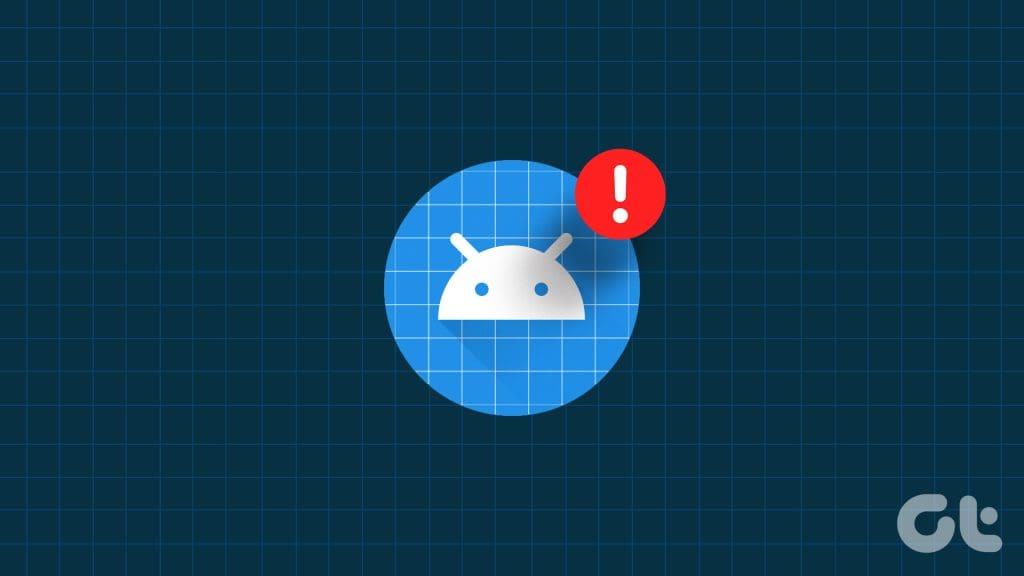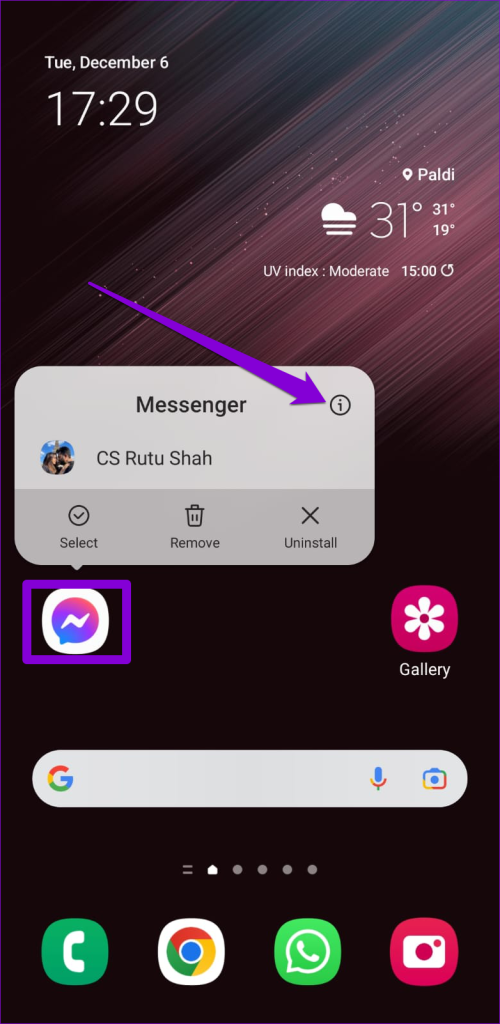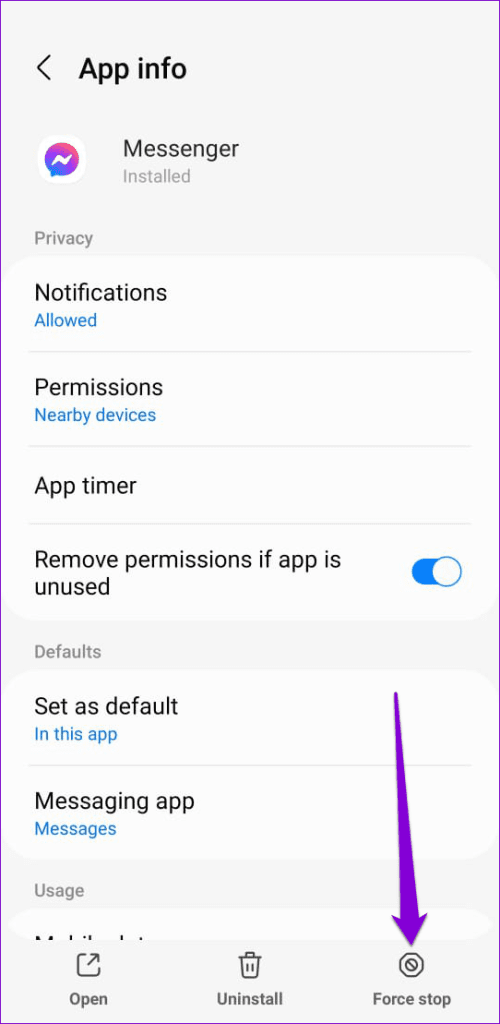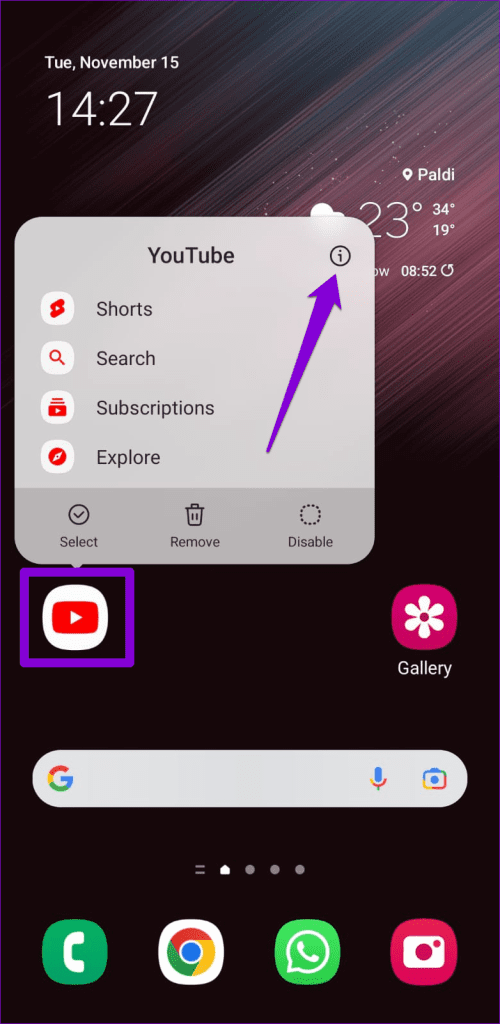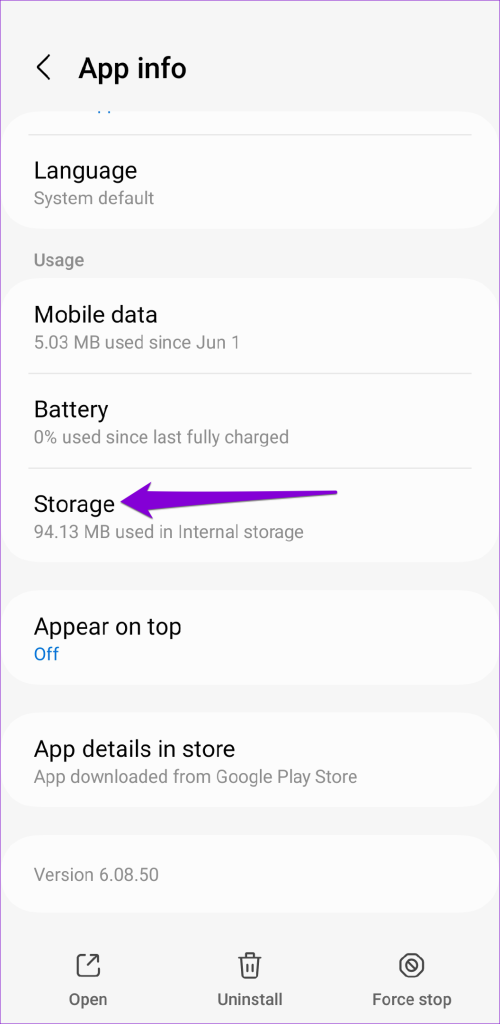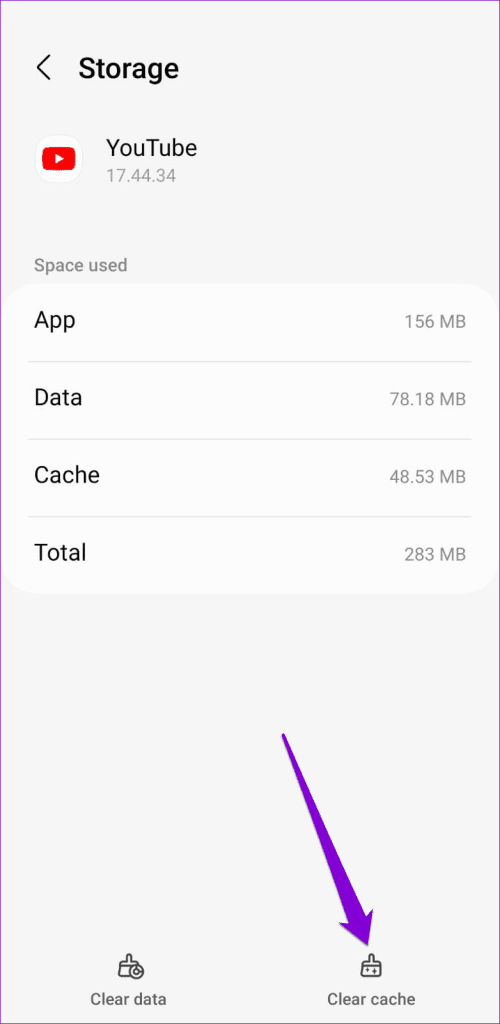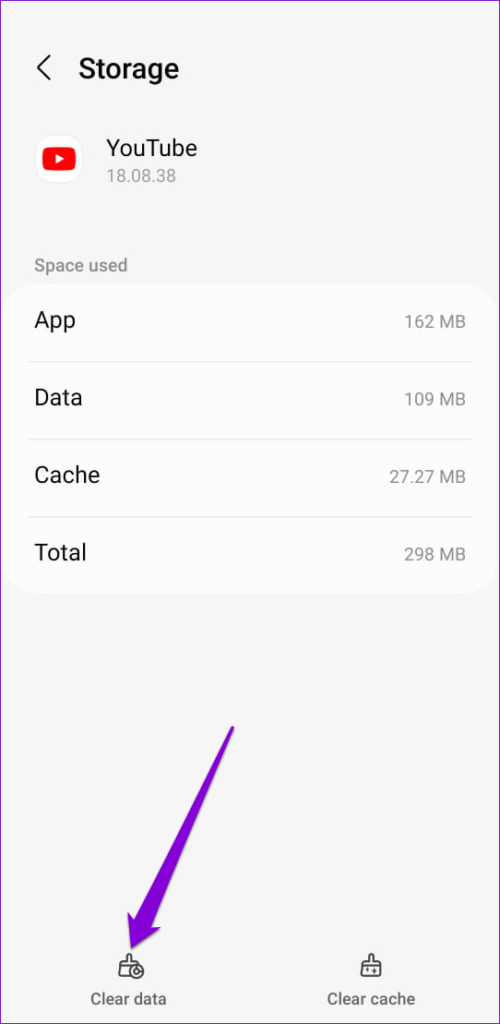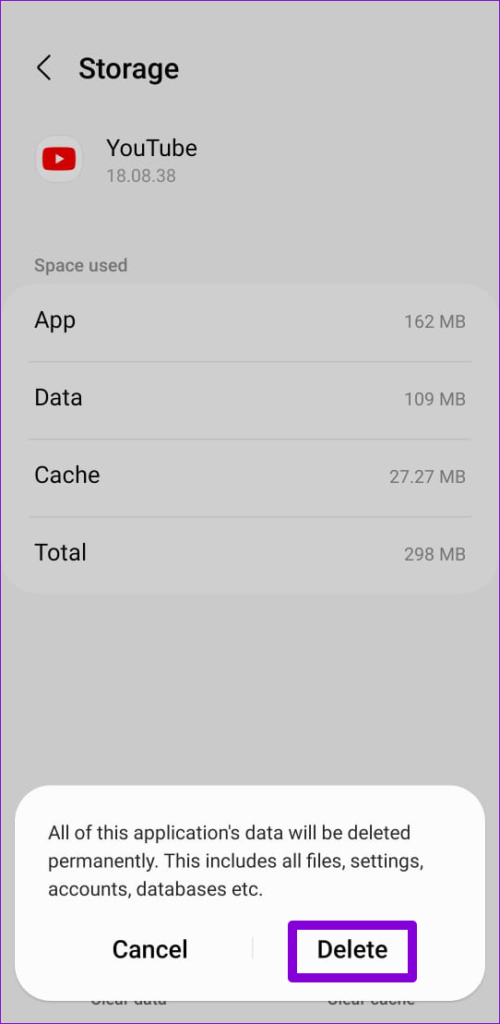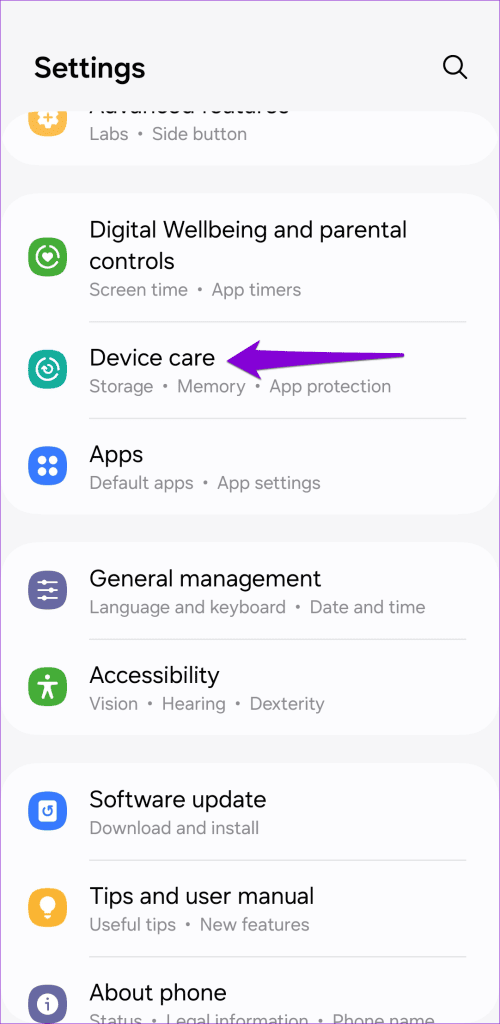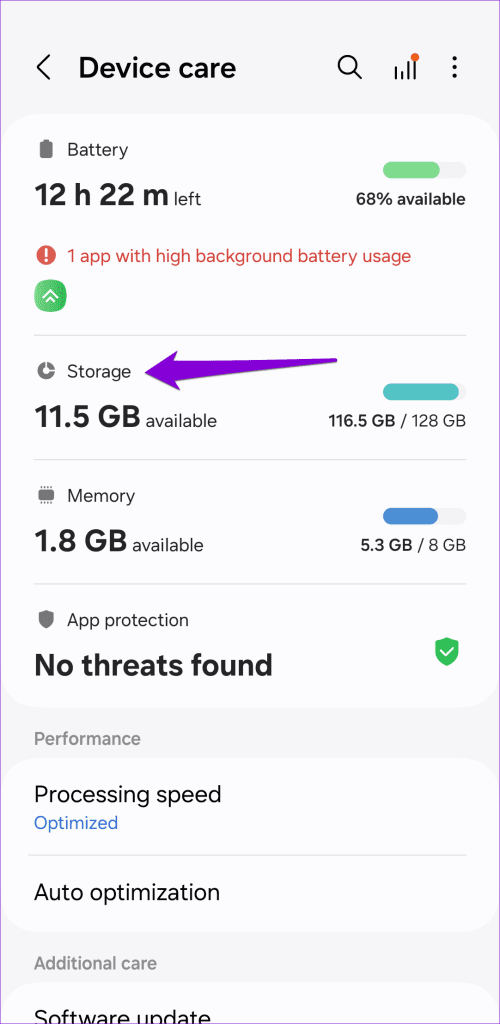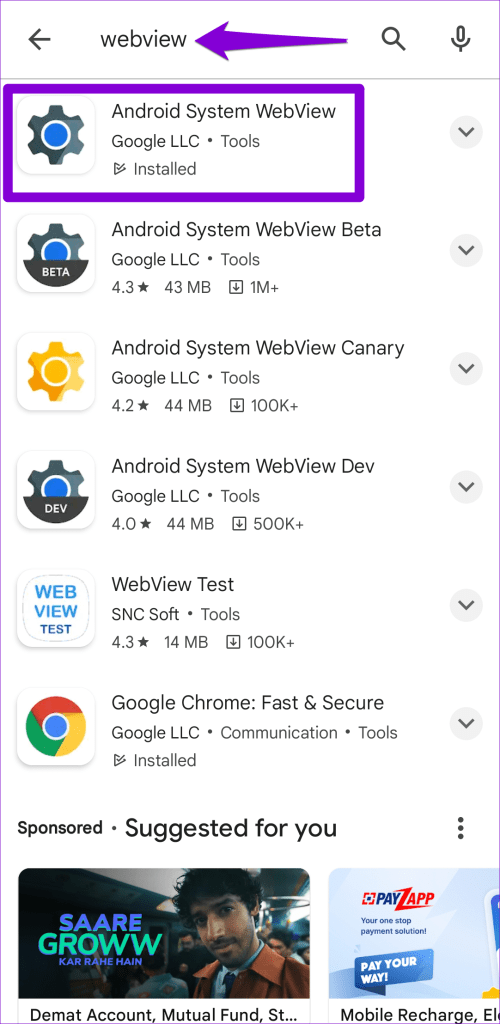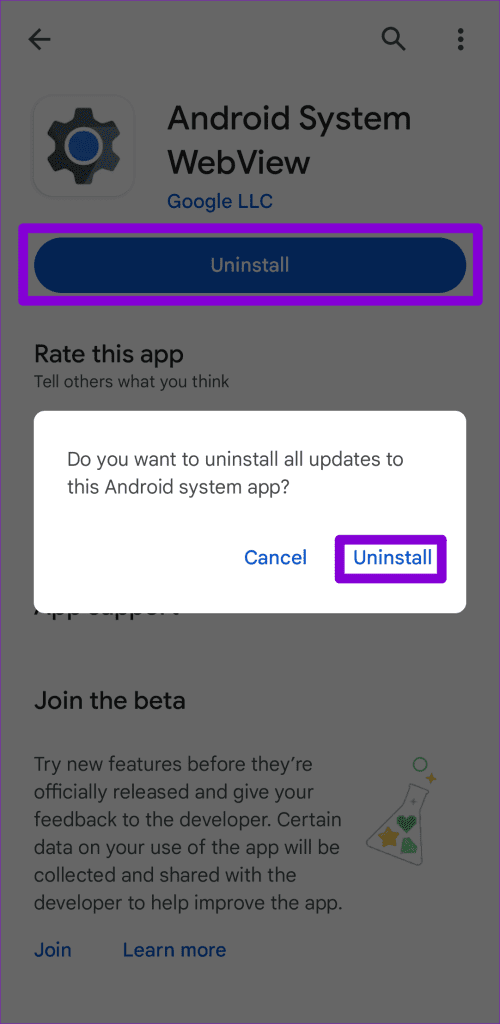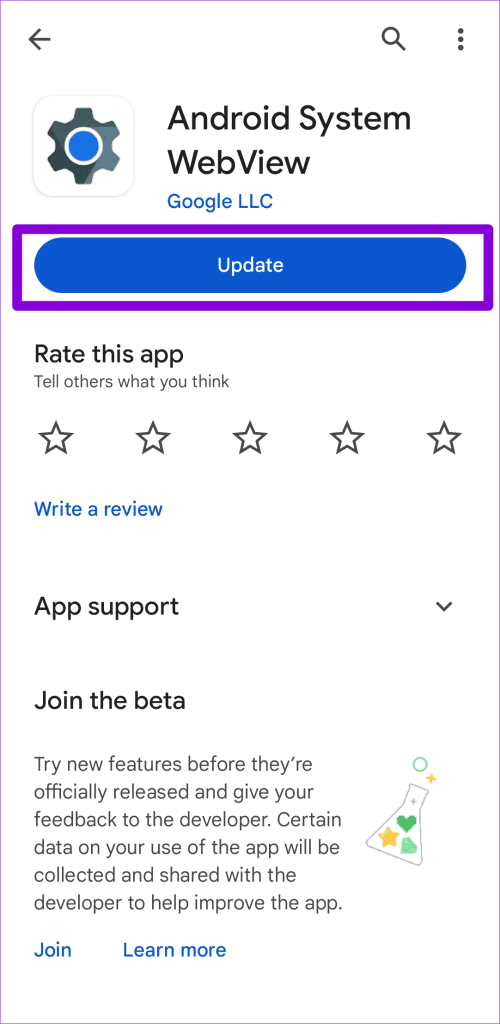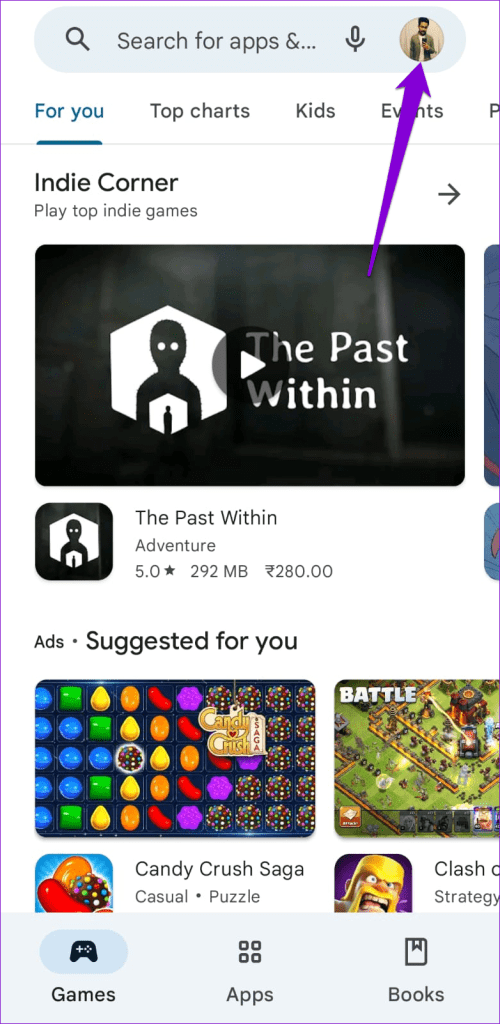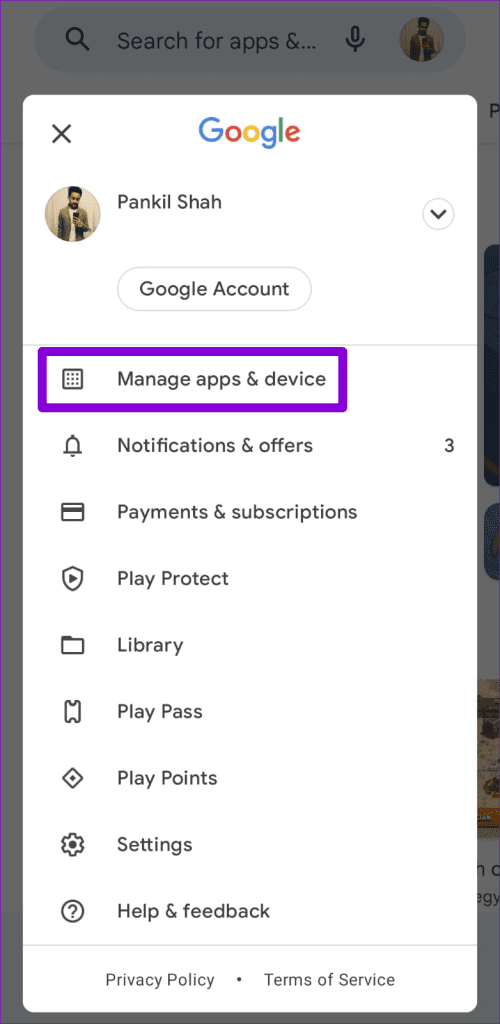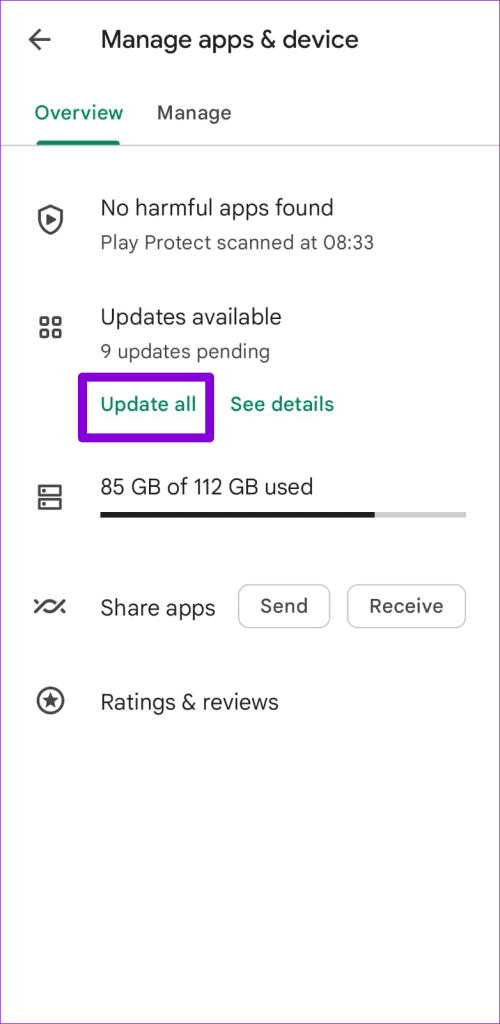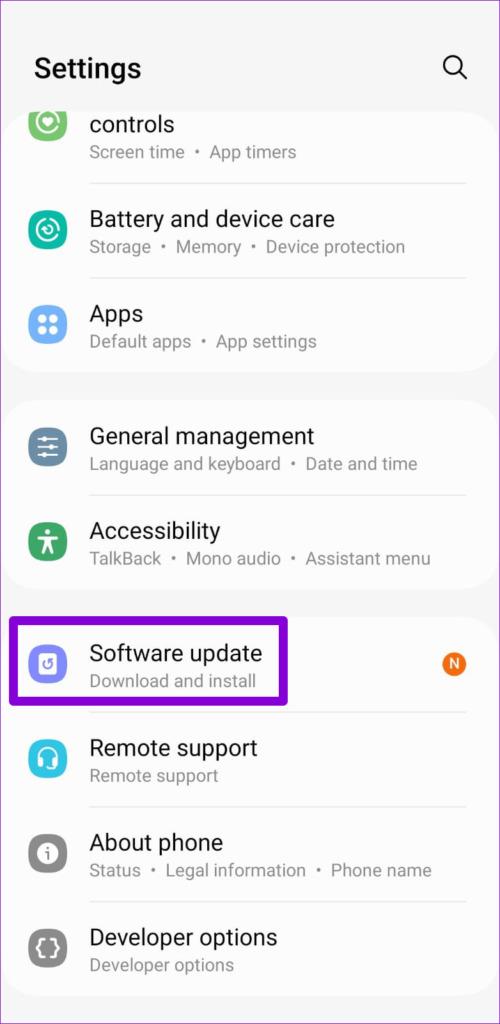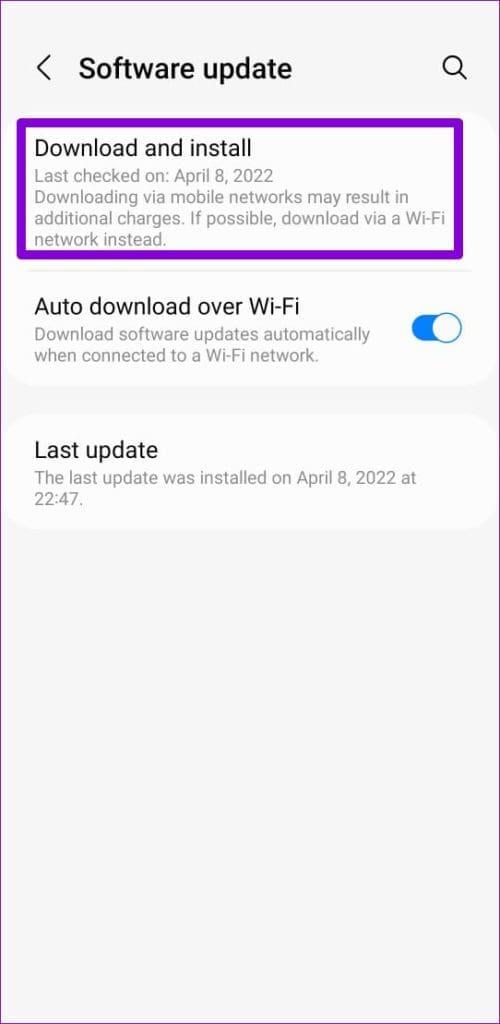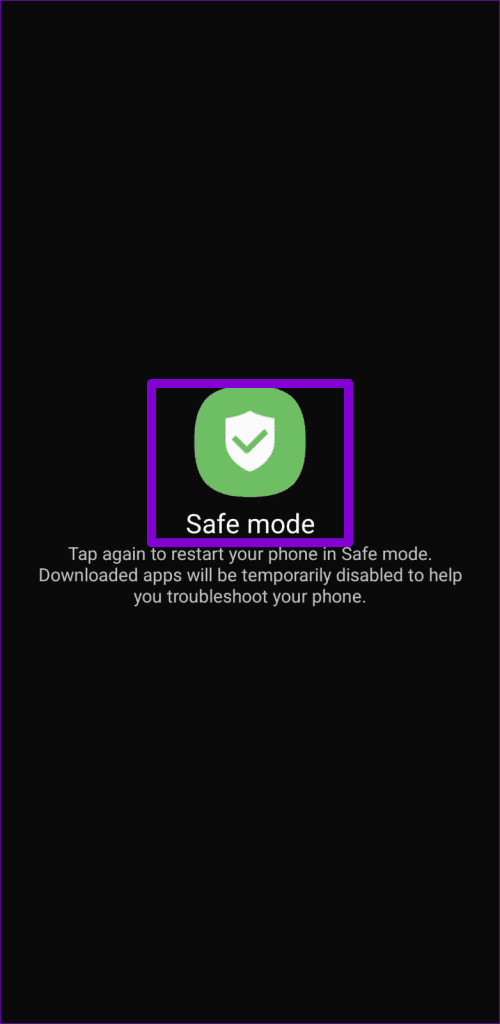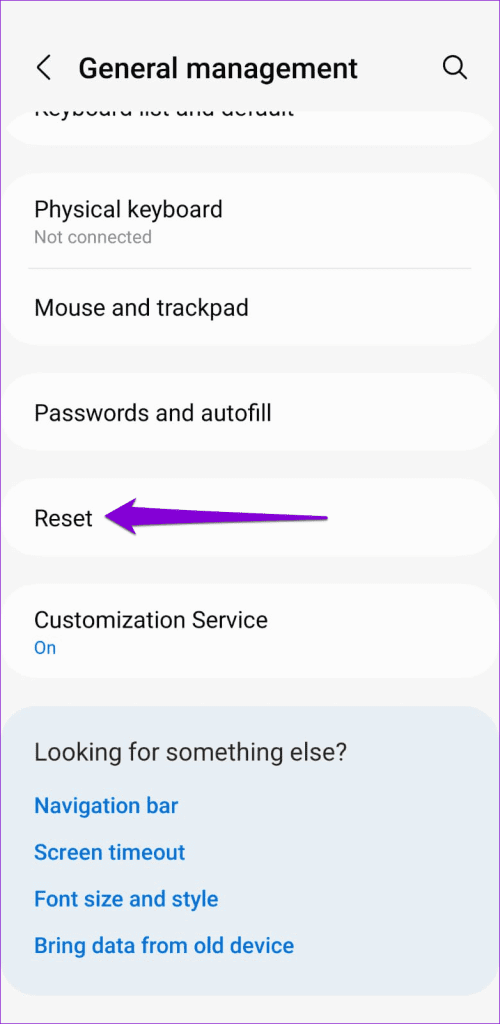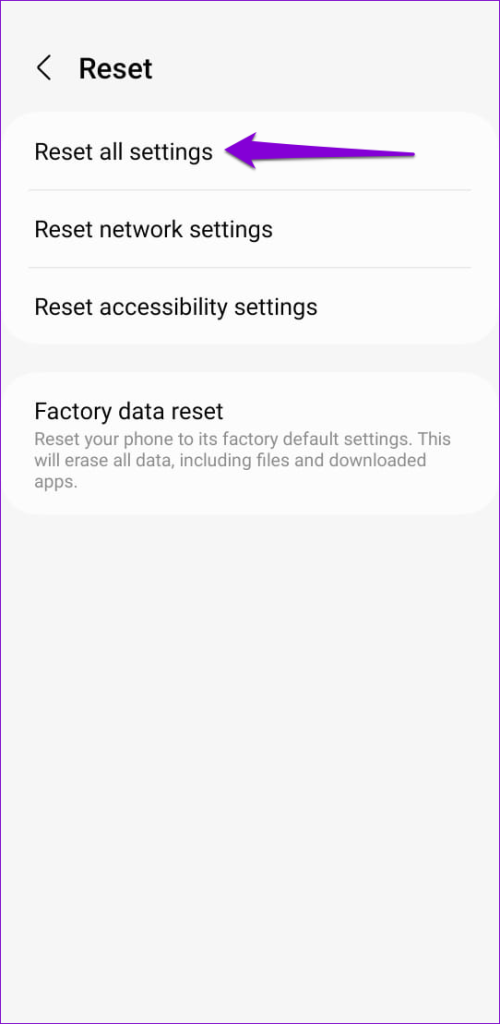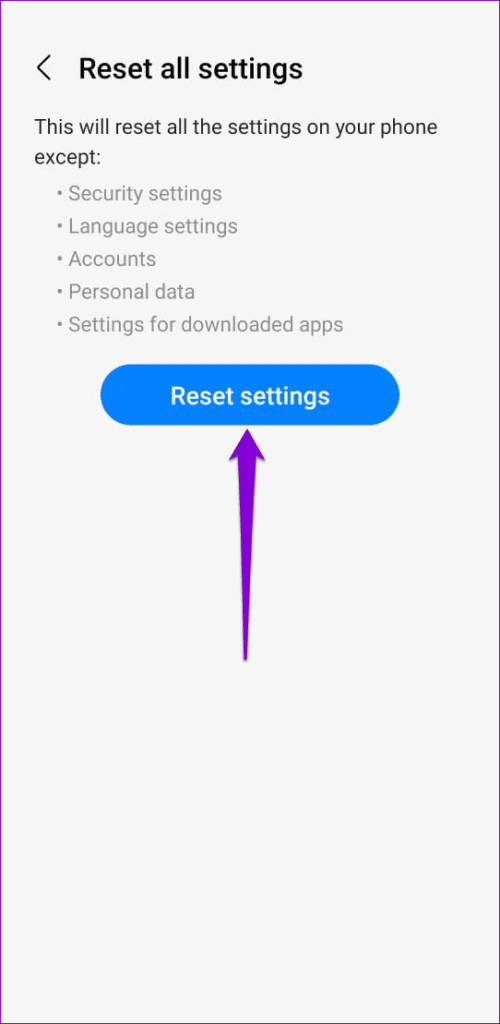Les applications rendent votre appareil Android vraiment utile et divertissant. Avec eux, vous pouvez naviguer sur Internet, vous connecter avec des gens, faire des achats en ligne et bien plus encore. Mais que se passe-t-il si les applications et les jeux de votre téléphone ne s'ouvrent pas ou cessent de fonctionner ?
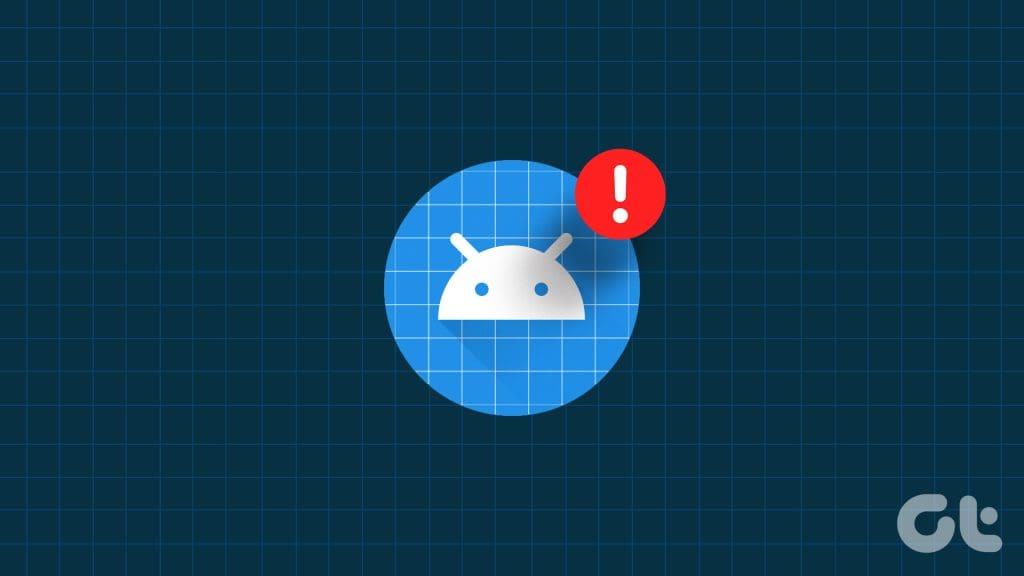
Ce problème peut avoir plusieurs raisons, notamment des problèmes temporaires, des données de cache corrompues, un espace de stockage insuffisant, etc. Ce guide vous guidera à travers quelques conseils utiles pour vous aider à réparer les applications qui ne s'ouvrent pas ou ne fonctionnent pas sur votre Android. Alors, jetons un coup d'œil.
1. Forcer l'arrêt de l'application
Les applications sur votre téléphone Android peuvent parfois rencontrer des problèmes lors de leur ouverture ou de leur exécution. Dans la plupart des cas, vous pouvez résoudre le problème en forçant l'arrêt de l'application et en la rouvrant.
Pour cela, appuyez longuement sur l'icône de l'application problématique et appuyez sur l'icône d'information dans le menu qui apparaît. Sur la page d'informations sur l'application, appuyez sur l'option Forcer l'arrêt en bas.
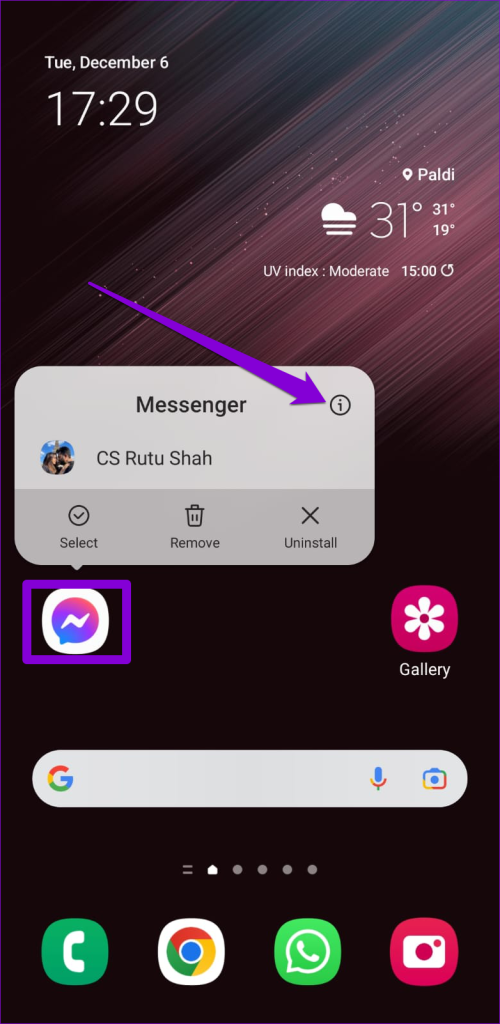
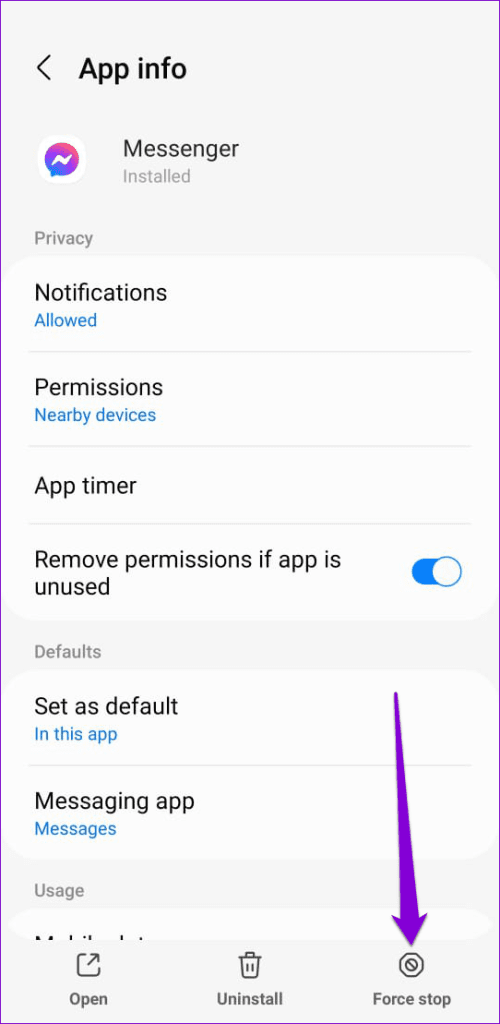
Essayez d'ouvrir l'application après cela et voyez si cela fonctionne correctement.
2. Effacer le cache et les données de l'application
Les applications sur votre téléphone ont tendance à collecter des données de cache pour réduire les temps de chargement et améliorer votre expérience globale. Cependant, si ces données de cache deviennent anciennes ou corrompues, l'application risque de ne pas s'ouvrir ou de fonctionner sur votre Android. Dans ce cas, vous devrez supprimer les données du cache existantes pour résoudre le problème.
Étape 1 : Appuyez longuement sur l'icône de l'application problématique et appuyez sur l'icône d'informations dans le menu résultant.
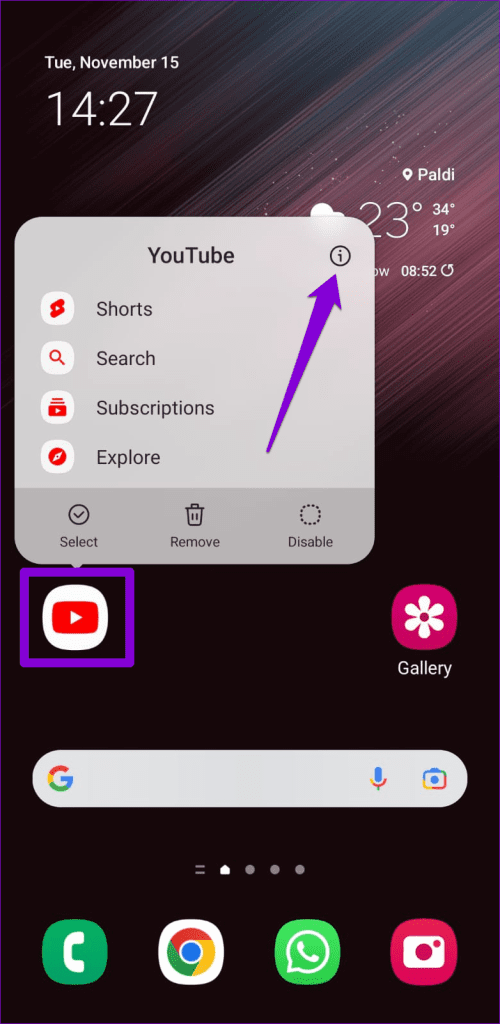
Étape 2 : Accédez à Stockage et appuyez sur l’option Effacer le cache.
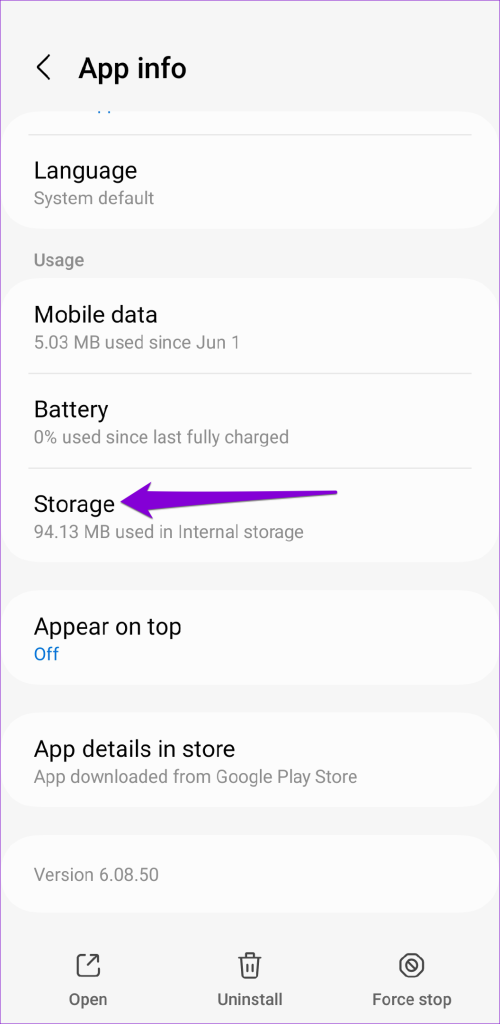
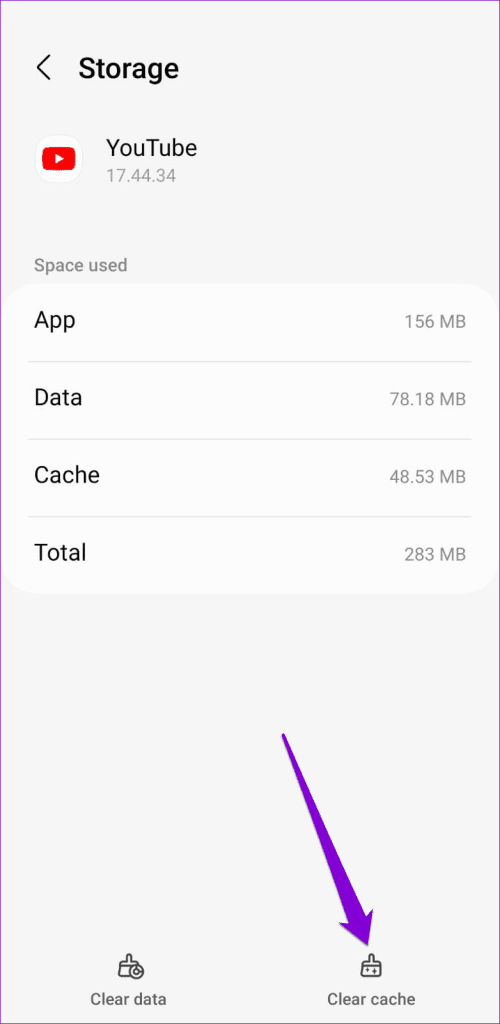
Si le problème persiste, vous pouvez envisager d'effacer toutes les données de l'application à partir du même menu. Notez que cela supprimera tous les fichiers de l'application, supprimera vos comptes et réinitialisera les paramètres de l'application.
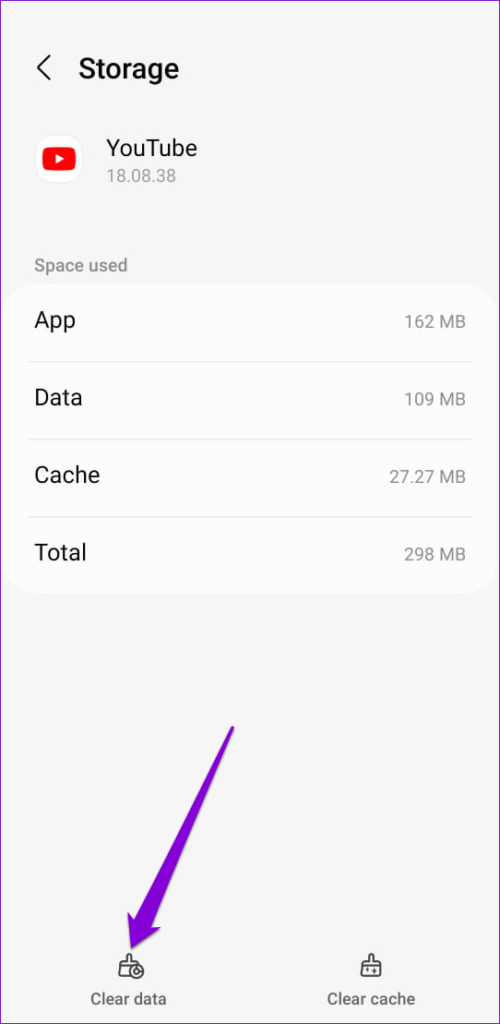
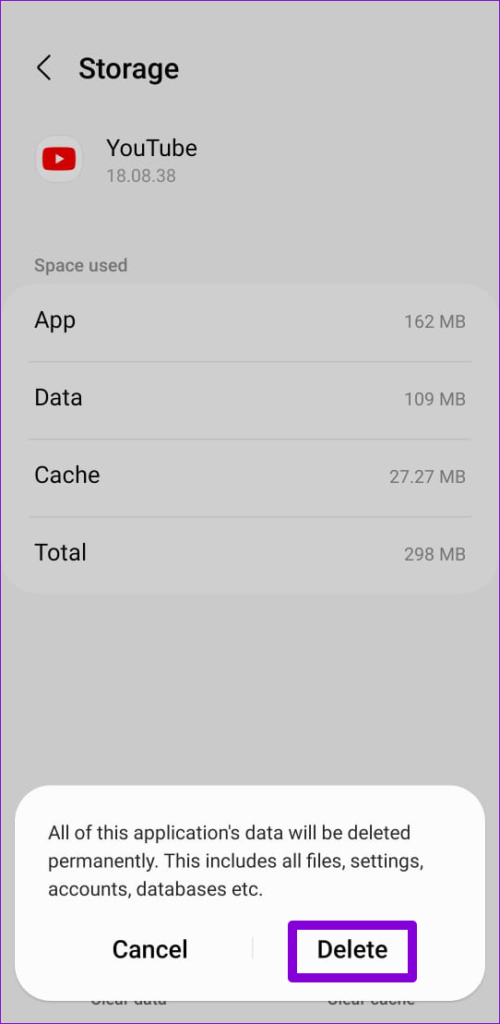
3. Libérez de l'espace de stockage
Un espace de stockage insuffisant est une autre raison pour laquelle les applications sur votre Android peuvent ne pas répondre ou se fermer de manière inattendue. Vous devez vérifier l'état de stockage de votre téléphone pour vous assurer qu'il y a suffisamment d'espace libre.
Ouvrez l'application Paramètres et accédez à Entretien de l'appareil. Vérifiez l'espace disponible dans la section Stockage. Si le stockage est presque plein, pensez à le libérer en supprimant des fichiers ou des applications volumineux.
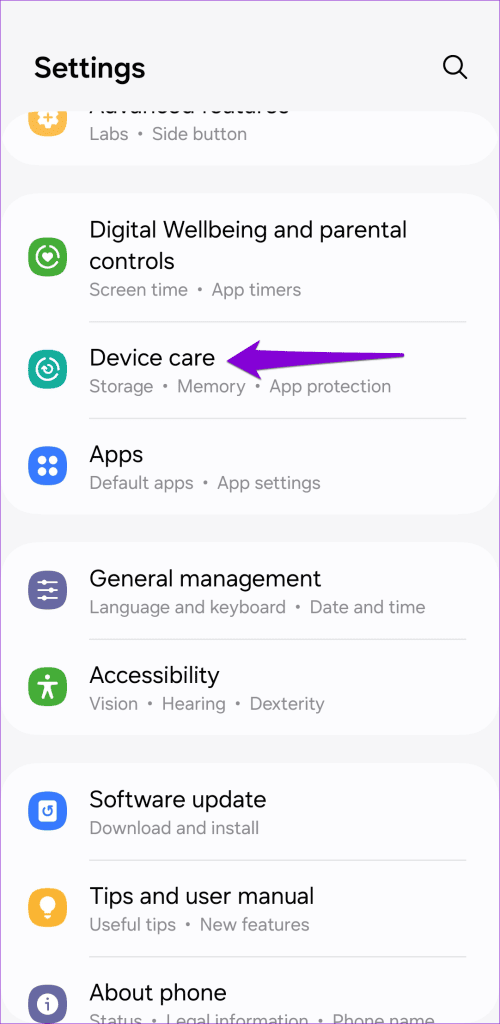
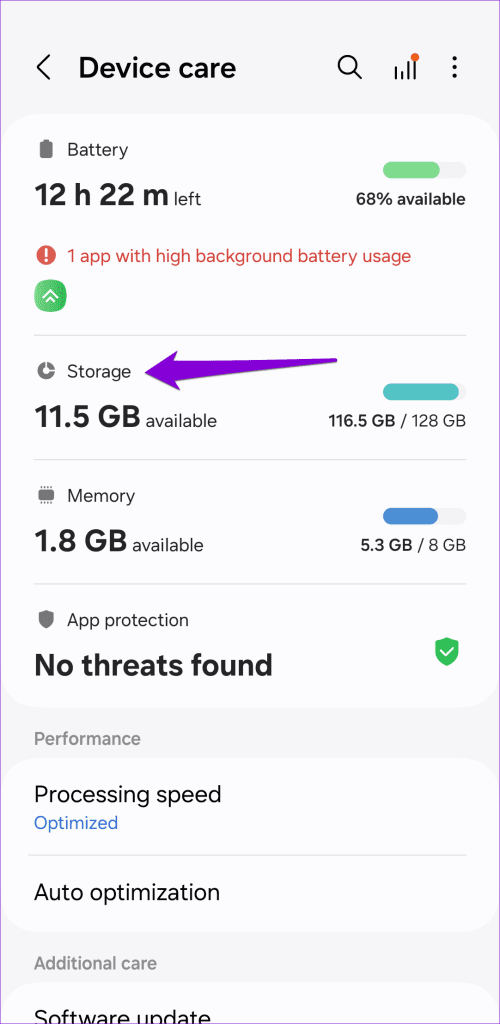
4. Réinstallez les mises à jour du système Android WebView
Android System WebView est un composant système crucial qui aide les applications de votre téléphone à afficher du contenu Web. En cas de problème avec WebView, les applications qui en dépendent (telles que Chrome, Gmail et autres) peuvent planter ou ne pas s'ouvrir. Pour résoudre ce problème, vous devrez désinstaller les mises à jour d'Android System WebView et les réinstaller.
Lancez le Google Play Store, recherchez Android System Webview et sélectionnez le premier résultat qui apparaît. Appuyez sur Désinstaller et sélectionnez à nouveau Désinstaller pour supprimer les mises à jour WebView.
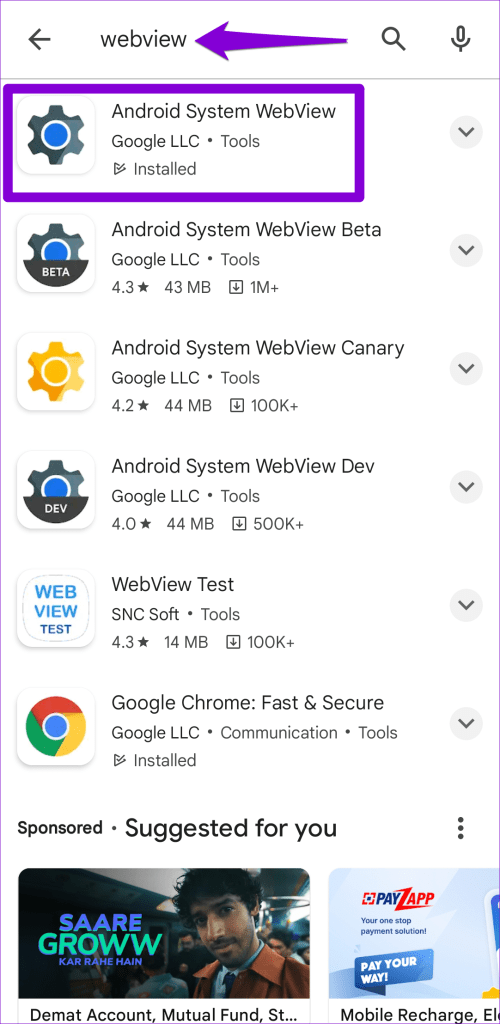
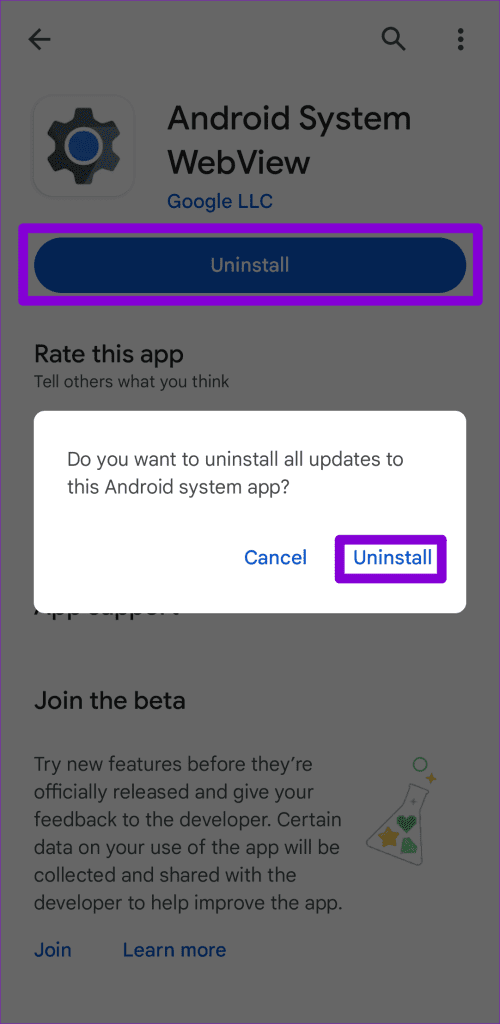
Maintenant, appuyez sur le bouton Mettre à jour pour installer les mises à jour d'Android WebView et essayez à nouveau d'utiliser vos applications.
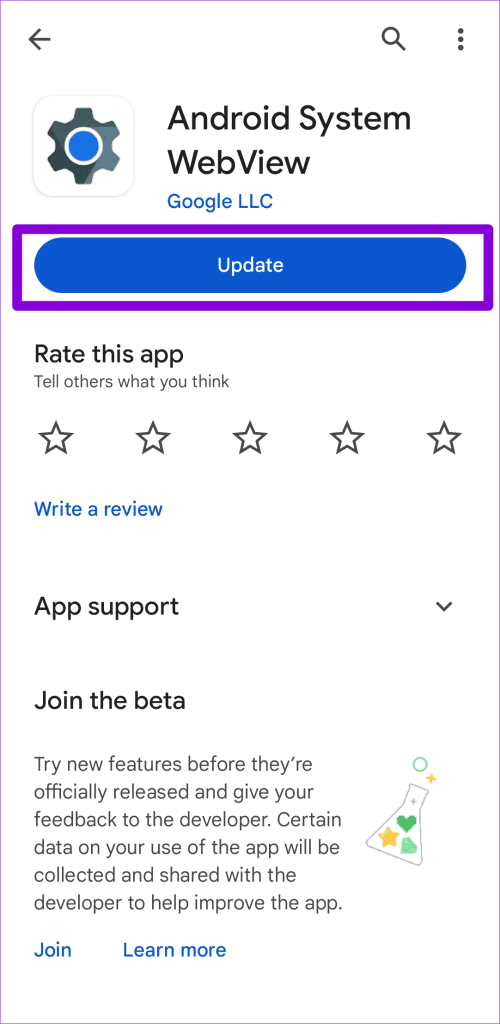
5. Mettez à jour vos applications
Si vous avez désactivé les mises à jour automatiques des applications sur votre Android , vos applications peuvent devenir obsolètes avec le temps. Cela peut entraîner divers problèmes, notamment des plantages soudains de l'application.
Pour éviter cela, vous devez régulièrement mettre à jour les applications sur votre Android en procédant comme suit :
Étape 1 : Lancez le Google Play Store sur votre téléphone. Appuyez sur la photo de profil dans le coin supérieur droit et sélectionnez « Gérer les applications et les appareils ».
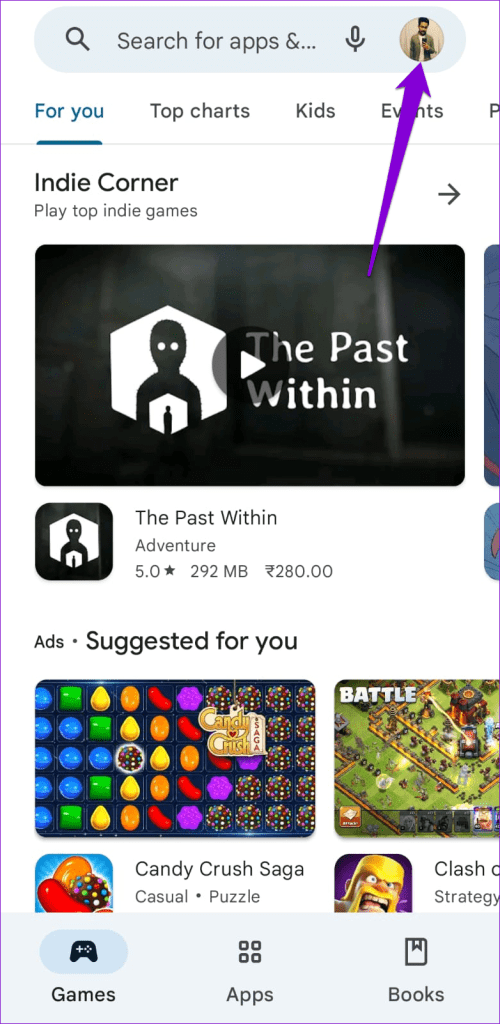
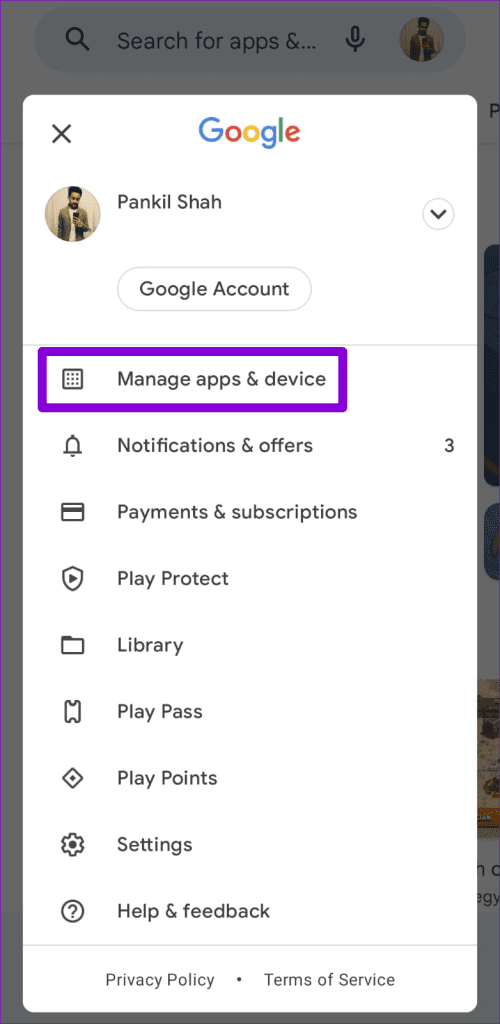
Étape 2 : Appuyez sur Tout mettre à jour pour installer les mises à jour d'application en attente.
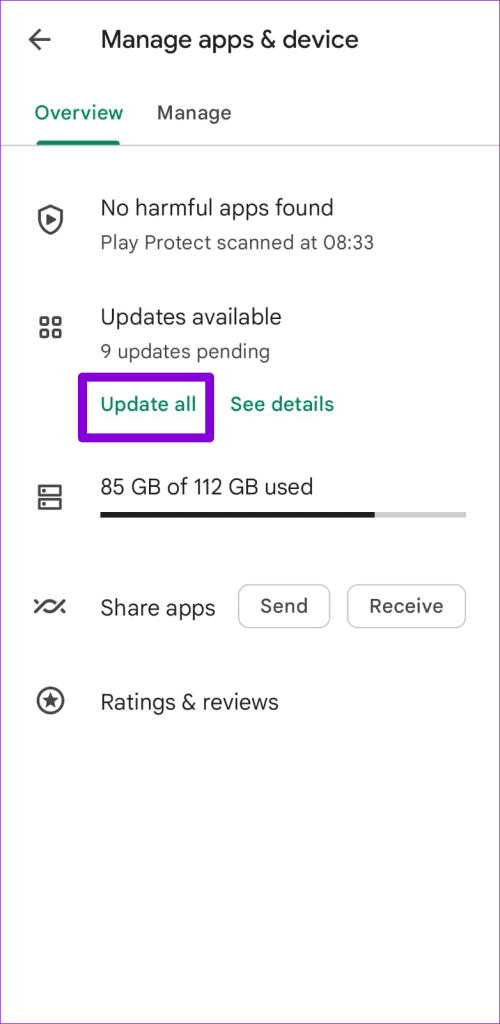
6. Installez les mises à jour Android
Garder votre Android à jour avec sa version la plus récente est tout aussi important, car ces mises à jour apportent diverses corrections de bugs et améliorations des performances. Pour vérifier les mises à jour en attente, ouvrez le menu Paramètres et accédez à Mise à jour du logiciel. Appuyez sur Télécharger et installer pour appliquer les mises à jour logicielles en attente.
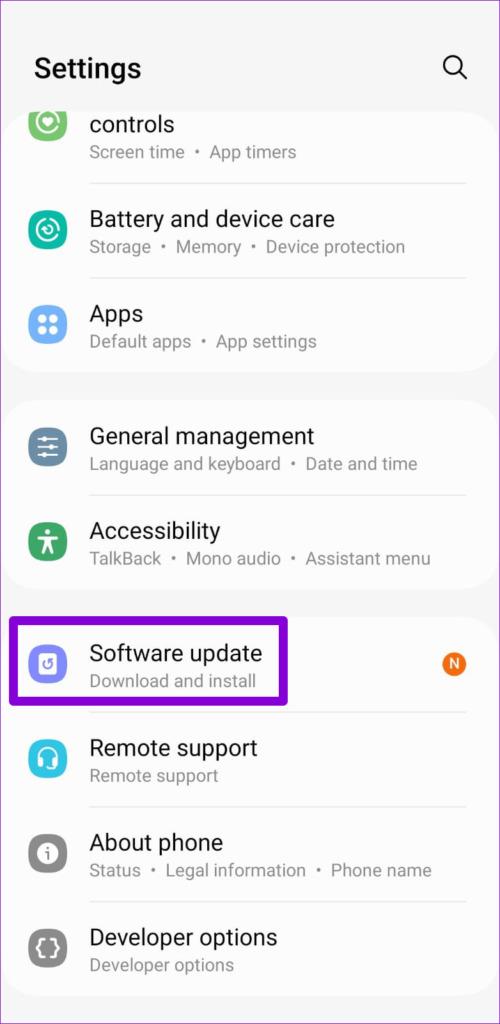
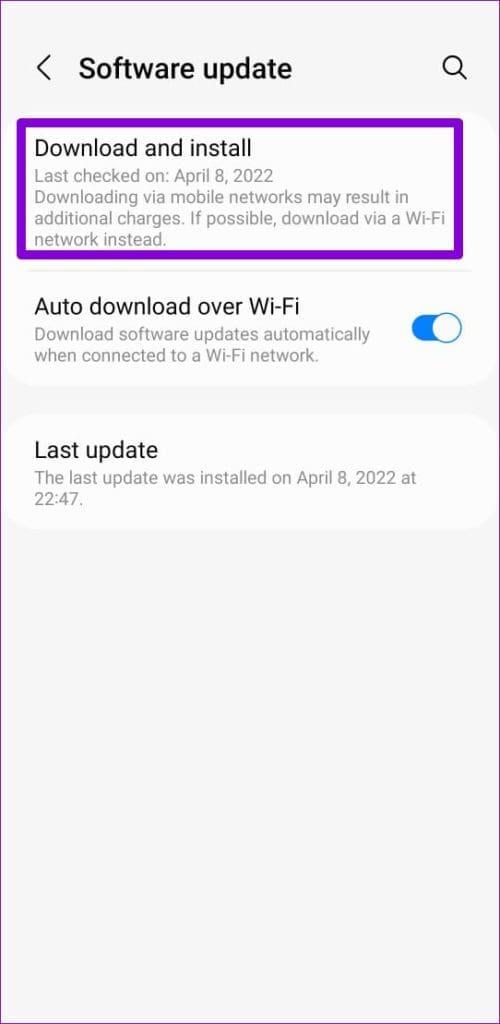
7. Désinstallez et réinstallez les applications problématiques
Si vous rencontrez des problèmes uniquement avec quelques applications sélectionnées sur votre Android, vous pouvez envisager de les réinstaller. Cela devrait aider à résoudre les problèmes causés par des données corrompues ou une installation incorrecte.
Désinstallez toutes les applications problématiques une par une, puis réinstallez-les depuis le Play Store. Si vous voyez l'erreur « Cette application ne fonctionnera pas sur votre appareil » lors de l'installation d'une application ou d'un jeu à partir du Play Store, il se peut qu'elle ne soit pas compatible avec votre téléphone Android.
8. Évitez d'utiliser des lanceurs tiers
Utilisez-vous une application de lancement tierce comme Nova ? Si tel est le cas, il convient de noter que des problèmes avec cette application de lancement pourraient empêcher les applications de fonctionner sur votre Android. Pour éviter cela, il est préférable de passer à l'application de lancement par défaut sur votre Android et de vérifier si cela résout le problème.
9. Essayez le mode sans échec
Lorsque vous démarrez votre Android en mode sans échec, il fonctionne sans applications ni services tiers. Cela peut vous aider à déterminer si le problème est causé par l'une de ces applications ou services exécutés en arrière-plan.
Pour démarrer votre Android en mode sans échec, suivez les étapes ci-dessous.
Étape 1 : Appuyez et maintenez enfoncé le bouton d'alimentation physique de votre téléphone.
Étape 2 : Appuyez longuement sur l'option Éteindre et appuyez sur la coche verte qui apparaît.
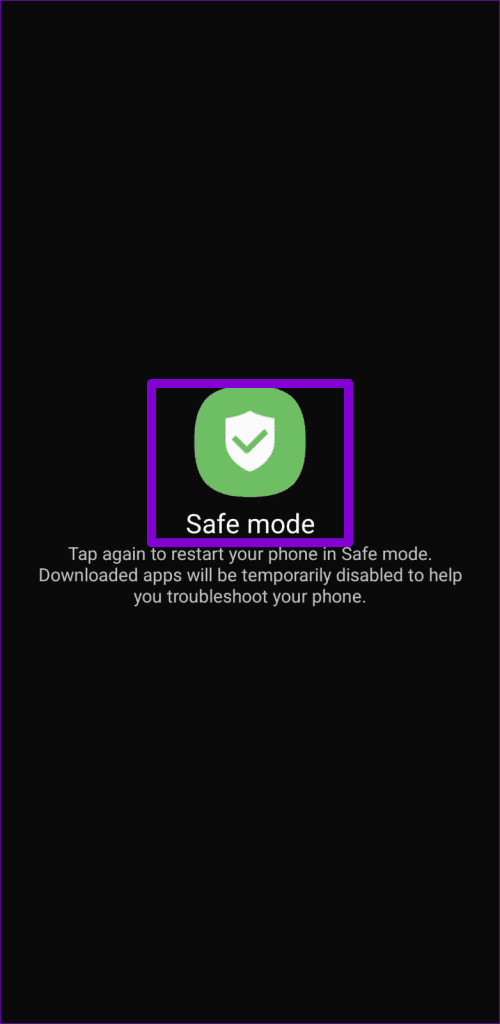
Une fois que votre téléphone démarre en mode sans échec, essayez d'ouvrir quelques applications. Si vous ne rencontrez aucun problème, l'une des applications tierces installées sur Android peut être à l'origine du problème. Les applications que vous avez récemment installées sont les plus susceptibles d'en être la cause. Vous devrez supprimer toutes les applications suspectes une par une jusqu'à ce que le problème soit résolu.
10. Réinitialiser tous les paramètres
Si tout le reste échoue, vous pouvez envisager de réinitialiser votre Android. Cela rétablira tous les paramètres de votre téléphone à leurs valeurs par défaut. Ne t'inquiète pas; vos données personnelles ne seront pas affectées par cela.
Étape 1 : Ouvrez l'application Paramètres, appuyez sur Gestion générale et sélectionnez Réinitialiser dans le menu suivant.

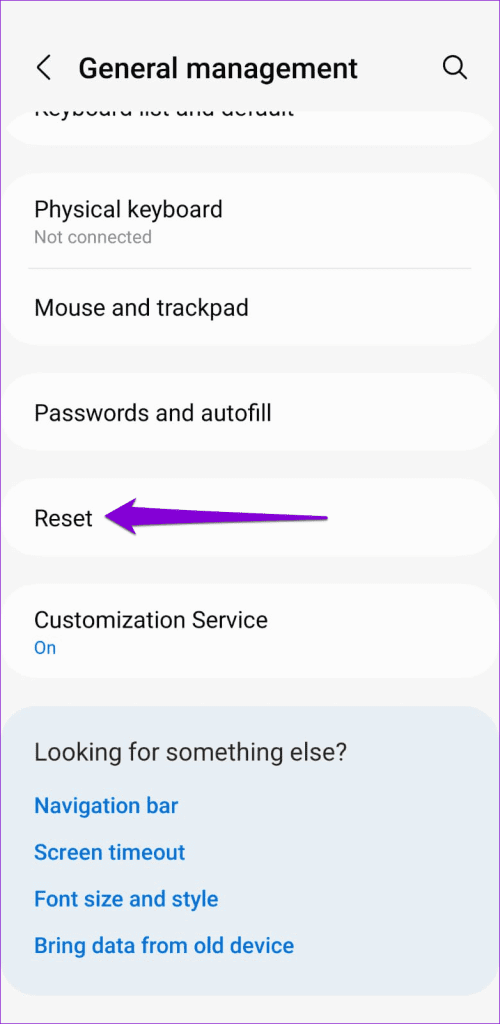
Étape 2 : Appuyez sur Réinitialiser tous les paramètres et sélectionnez le bouton Réinitialiser les paramètres pour confirmer.
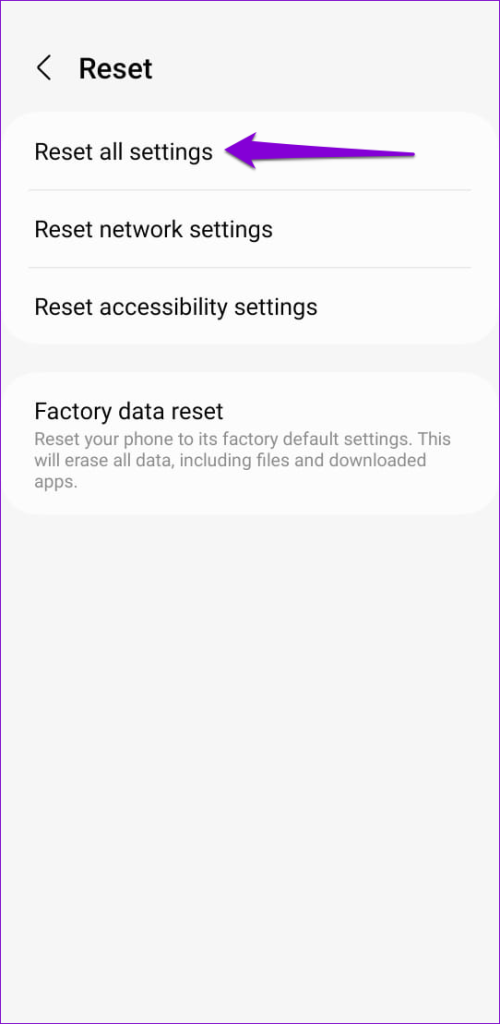
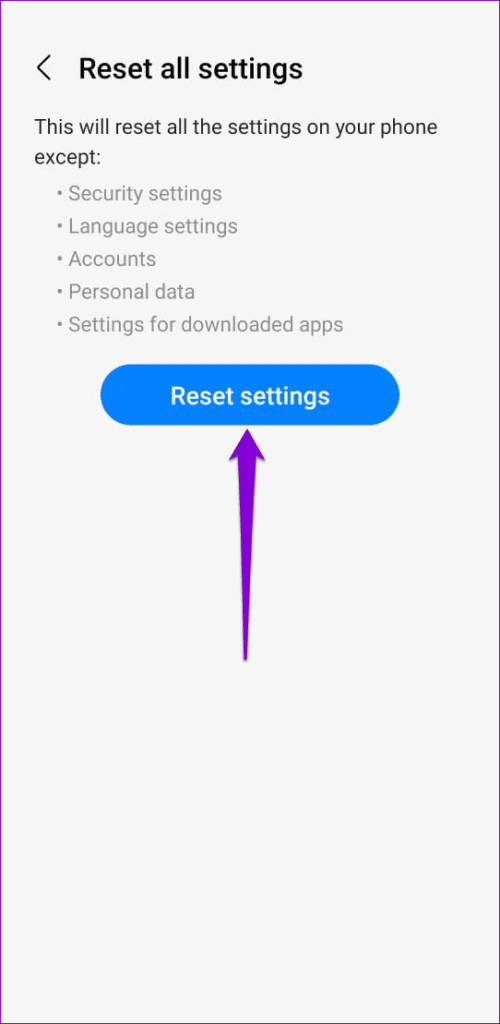
Du glitch au glamour
Les choses peuvent devenir frustrantes lorsque les applications et les jeux sur votre Android ne parviennent pas à s'ouvrir ou à fonctionner. Heureusement, résoudre le problème ne prend généralement pas longtemps si vous suivez les bonnes étapes. Suivez les conseils mentionnés ci-dessus pour faire fonctionner vos applications sur votre Android.